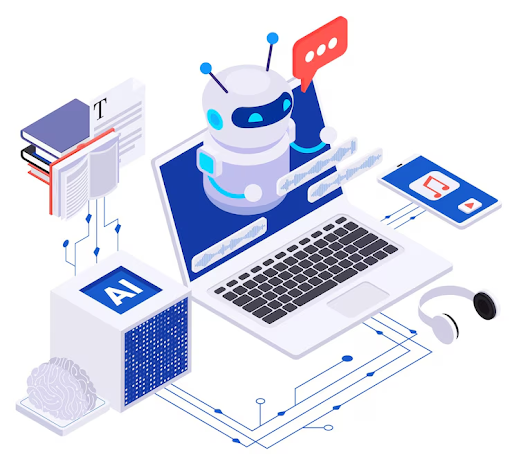Создание gist - пошаговая инструкция от GitHub Enterprise Cloud Docs

GitHub Gist - это отличный инструмент для создания, публикации и обмена кодом, текстом и прочими файлами. С его помощью вы можете создавать отдельные файлы под общедоступными лицензиями, делиться кодом с коллегами или просто хранить и организовывать свои проекты. Этот сервис является частью платформы GitHub, одной из самых популярных платформ для разработки программного обеспечения.
Для создания собственного gist вам необходимо зарегистрироваться на GitHub. После регистрации вы сможете создавать публичные и приватные gist'ы, организовывать их в репозитории, делиться ссылками с другими пользователями и многое другое.
Чтобы создать новый gist, вам необходимо зайти на свою страницу на GitHub и нажать кнопку "Create new gist". Затем вы увидите форму, в которой нужно указать название gist'а, описание и содержание файлов. Вы также можете указать язык программирования для автоматического подсветки синтаксиса.
Просто следуйте инструкциям на странице, заполняйте необходимые поля и нажимайте кнопку "Create public gist" или "Create secret gist" в зависимости от того, какую приватность вы хотите установить для своего gist'а. После создания gist'а вы получите уникальную ссылку, с помощью которой вы сможете делиться своим кодом с другими.
Независимо от того, занимаетесь ли вы разработкой программного обеспечения, ведете проекты или просто хотите поделиться определенными файлами с коллегами, у вас всегда есть возможность воспользоваться сервисом GitHub Gist. Попробуйте создать свой первый gist и оцените удобство использования этого инструмента!
Инструкция создания gist на GitHub Enterprise Cloud Docs
Чтобы создать gist:
- Перейдите на главную страницу GitHub Enterprise Cloud Docs.
- Нажмите на кнопку "Create new gist".
- В открывшемся окне введите имя и описание для своего gist'а.
- В поле "Filename including extension" введите имя файла с расширением и вставьте или введите требуемый код или текст в поле ниже.
- При необходимости добавьте еще файлы или фрагменты кода, повторив предыдущий шаг.
- Проверьте и отредактируйте ваш gist по необходимости.
- Выберите тип gist'а: public (общедоступный) или secret (секретный).
- Нажмите на кнопку "Create public gist" или "Create secret gist", чтобы создать и опубликовать ваш gist.
После создания gist'а, вы будете перенаправлены на страницу gist'а, где вы сможете видеть его содержимое и поделиться ссылкой на него. Вы также можете увидеть комментарии или обсуждения, оставленные вами или другими пользователями gist'а.
Используйте эту инструкцию, чтобы создать и делиться своими gist'ами на GitHub Enterprise Cloud Docs, упрощая работу с кодом и текстом.
Что такое gist?
С помощью gist вы можете создавать и хранить отдельные файлы в репозитории, делиться ими с другими пользователями и получать обратную связь. Каждый gist имеет уникальный URL, что делает его легко доступным для широкой аудитории.
Важно отметить, что gist также поддерживает возможность создания публичных и секретных заметок. Публичные gist могут быть доступны для просмотра и клонирования другими пользователями, а секретные gist доступны только тем, кто имеет уникальный URL доступа.
Gist также поддерживает функцию комментирования, что позволяет пользователям совместно работать над файлами и обсуждать изменения. Кроме того, вы можете создавать свои собственные категории (такие как "история коммитов" или "сегменты кода") для удобного хранения gist.
В целом, gist - это удобный и эффективный инструмент для обмена файлами и кусками кода с другими пользователями, а также для хранения и доступа к различным ресурсам.
Определение и назначение
Gist предоставляет несколько полезных особенностей, делая его популярным среди разработчиков:
- Простота использования: Создание gist требует минимума усилий. Разработчики могут легко создать gist, вставив свой код и добавив к нему описание.
- Легкая доступность: Gist предоставляет пользовательские URL, которые можно легко поделиться для обмена кодом или сотрудничества с другими разработчиками.
- Рецензирование кода: Gist позволяет разработчикам получать обратную связь и комментарии от других пользователей. Это очень полезно при совместной работе над проектами или при поиске помощи по коду.
Gist полезен для множества задач, включая:
- Хранение и организация кода: Разработчики могут использовать gist для сохранения своих кодовых снимков в централизованном и удобном месте. Gist предлагает возможность создания описаний и меток для лучшей организации кода.
- Обмен и сотрудничество: Разработчики могут использовать gist для обмена кодом с другими и сотрудничества над проектами. Они могут пригласить других разработчиков для работы над кодом или запросить обратную связь и помощь.
- Публикация кода: Gist позволяет разработчикам публиковать свой код и делиться им с сообществом. Разработчики могут использовать публичные gist'ы для демонстрации своих навыков, предоставления образцов кода или получения отзывов от других разработчиков.
В целом, gist является мощным инструментом, которы
Преимущества использования gist
Вот несколько преимуществ использования Gist:
- Простота использования. Для создания Gist не требуется регистрация. Вы можете создать и поделиться своим Gist всего за несколько кликов.
- Масштабируемость. Gist позволяет создавать как публичные, так и приватные фрагменты кода. Вы можете выбрать, кто может видеть ваш Gist и вносить в него изменения.
- Возможность сотрудничества. Gist позволяет вам пригласить других пользователей для совместной работы над фрагментами кода или текстами. Это удобно при разработке проектов в команде.
- Встроенная система контроля версий. Gist сохраняет историю изменений каждого фрагмента кода или текста, что позволяет вам легко просматривать и восстанавливать предыдущие версии.
- Простой доступ к Gist. Вы можете получить доступ к вашим Gist через веб-интерфейс, командную строку или API, что позволяет вам работать с ними в любом месте и в любое время.
Использование Gist упрощает хранение, обмен и совместную работу над небольшими фрагментами кода и другими текстами.
Источник: Creating Gists - GitHub Enterprise Cloud Docs
Виды gist на GitHub Enterprise Cloud
В GitHub Enterprise Cloud вы можете создавать разные виды gist для различных целей:
- Публичные gist: Это gist, которые видны всем пользователям GitHub. Каждый может просматривать, форкать и комментировать публичные gist. При создании публичного gist вы сможете добавить описание и выбрать, в какой категории этот gist будет отображаться.
- Секретные gist: Это gist, которые видны только вам и пользователям, которых вы добавите в список разрешенных. Секретные gist позволяют вам делиться кодом или текстом с определенными людьми, не делая его общедоступным.
- Закрытые gist: Это gist, которые видны только вам. Вы можете использовать закрытые gist для хранения и организации собственных заметок, кода или других материалов без необходимости делиться ими.
Выбирайте нужный тип gist в зависимости от того, с кем вы хотите делиться информацией и какой уровень конфиденциальности вам необходим.
Как создать gist?
Для создания gist на GitHub следуйте этим простым шагам:
1. Откройте страницу gist.github.com.
2. Нажмите на кнопку "Create New Gist" (Создать новый gist).
3. В поле "Filename including extension" (Имя файла с расширением) введите имя файла для вашего gist.
4. Введите код или текст для вашего gist в поле "Enter file contents here" (Введите содержимое файла здесь).
5. Нажмите на кнопку "Create secret gist" (Создать секретный gist), если вы хотите создать приватный gist, или просто на кнопку "Create public gist" (Создать публичный gist), если хотите создать публичный gist.
6. После нажатия кнопки ваш gist будет создан, и вы будете перенаправлены на страницу с подробностями о gist.
7. Там вы можете увидеть уникальный URL вашего gist, а также скопировать его, чтобы поделиться им с другими.
Теперь вы знаете, как создать gist на платформе GitHub. Создавайте gist для хранения и делитесь кодом, текстом и заметками с помощью этого простого инструмента!
Вход в аккаунт на GitHub Enterprise Cloud
Для входа в свой аккаунт на GitHub Enterprise Cloud необходимо выполнить следующие шаги:
- Откройте браузер и перейдите на главную страницу GitHub Enterprise Cloud.
- На главной странице найдите форму входа, где вам будет предложено ввести свой логин (имя пользователя) и пароль.
- Введите свои учетные данные в соответствующие поля. Обратите внимание, что пароль чувствителен к регистру символов.
- Нажмите кнопку "Войти", чтобы выполнить вход в аккаунт.
Если вы забыли пароль, вы можете восстановить его, нажав на ссылку "Forgot password?" (Забыли пароль?) и следуя инструкциям на странице восстановления пароля. Если у вас возникли проблемы с входом в аккаунт, вы можете обратиться в службу поддержки GitHub Enterprise Cloud для получения дальнейшей помощи.
После успешного входа в свой аккаунт вы сможете пользоваться всеми возможностями GitHub Enterprise Cloud, включая создание, редактирование и сохранение gist, а также взаимодействие с другими пользователями и репозиториями.
Настройка спецификаций gist
В GitHub Enterprise Cloud вы можете настроить спецификации gist, чтобы управлять доступом и контролировать работы других пользователей с вашими Gist файлами.
Чтобы настроить спецификации gist, выполните следующие действия:
-
Откройте Gist файл, для которого вы хотите настроить спецификации.
-
Нажмите на вкладку "Настройки", расположенную над содержимым файла.
-
На странице настройки выберите нужные параметры для спецификаций, такие как возможность комментирования, возможность форкнуть gist и другие.
-
После того, как вы настроили желаемые параметры, нажмите кнопку "Сохранить спецификации".
Используйте спецификации gist, чтобы контролировать доступ и управлять работой других пользователей с вашими файлами gist. Это поможет вам сохранить приватность и безопасность ваших данных.
Вопрос-ответ:
Как создать gist?
Для создания gist на GitHub вам необходимо открыть страницу gist.github.com и нажать кнопку "New gist". После этого вы сможете добавить имя и описание gist, а также вставить нужный код или текст. После заполнения всех полей нажмите кнопку "Create public gist" или "Create secret gist" в зависимости от того, хотите ли вы, чтобы ваш gist был доступен всем или только вам.
Какие возможности предоставляет GitHub для создания gist?
GitHub предоставляет возможность создавать gist, которые являются своеобразными фрагментами кода или текста. Каждый gist имеет уникальный URL и может быть создан как публичный или приватный. Публичные gist доступны всем пользователям GitHub, а приватные могут быть доступны только вам или тем, кому вы предоставите специальную ссылку.
Как мне добавить файлы к gist?
Чтобы добавить файлы к gist, вы можете нажать на кнопку "Add file" на странице создания gist. Это позволит вам выбрать файлы с вашего компьютера и добавить их к вашему gist. Также вы можете перетащить файлы внутрь окна создания gist, чтобы добавить их.
Могу ли я редактировать свой gist после создания?
Да, вы можете редактировать свой gist после его создания. Для этого перейдите на страницу вашего gist и нажмите кнопку "Edit". Вам будет предоставлена возможность изменить имя, описание и содержимое вашего gist. После внесения изменений не забудьте сохранить их, нажав кнопку "Update gist".
Могут ли другие пользователи отклонить мой gist?
Нет, другие пользователи не могут отклонить ваш gist. Ваш gist будет доступен всем пользователям GitHub, если вы создали его как публичный, или только вам или выбранным пользователям, если вы создали его как приватный. Однако другие пользователи могут создавать и оставлять комментарии к вашему gist, высказывать свое мнение или делиться подобными фрагментами кода.
Видео:
2.2 Git – Основы – Создание репозитория, первый коммит
2.2 Git – Основы – Создание репозитория, первый коммит by JavaScript.ru 75,255 views 2 years ago 5 minutes, 18 seconds